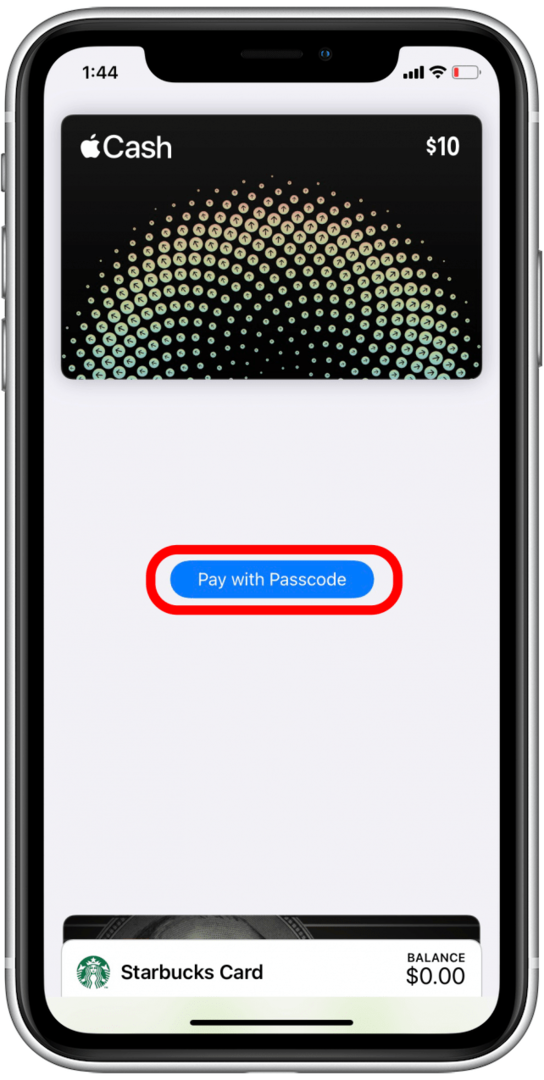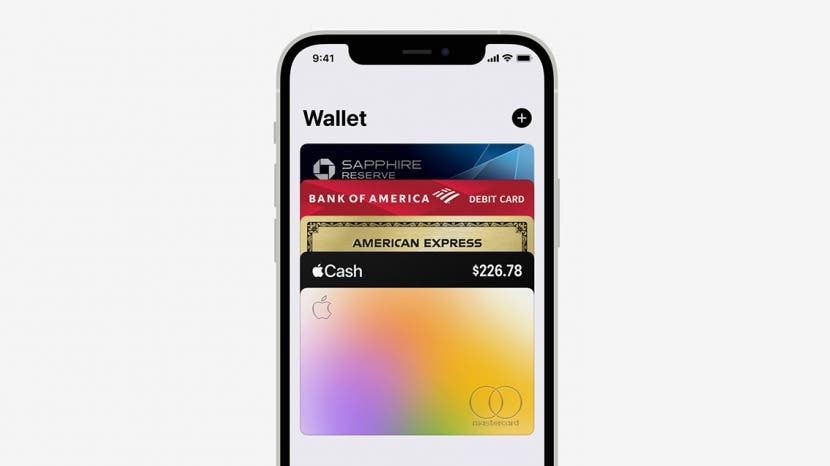
Vad gör Apple Wallet? Apple Wallet (tidigare Passbook) är, som det låter, en virtuell plånboksapp som håller dina kredit- och betalkort, belöningskort, boardingkort, biobiljetter och mer på ett ställe. I den här guiden går vi igenom hur man lägger till kort och pass till Apple Wallet och hur man använder dem.
Hoppa till:
- Hur man lägger till kort i Apple Wallet
- Apple Wallet Pass: Vad är de och hur man använder dem
- Hur man använder Apple Cash
Hur man lägger till kort i Apple Wallet
Om du inte redan har gjort det måste du göra det ställ in Apple Pay innan du börjar. Nu ska vi gå över hur du lägger till ytterligare kort till Apple Wallet. Snart kommer du till och med att kunna lägg till ditt körkort eller stats-ID i din Apple Wallet! För att lära dig mer om hur du betalar för saker och hanterar din ekonomi på din iPhone, registrera dig för vår Dagens Tips nyhetsbrev.
- Öppna Plånbok app.

- Tryck på Lägg till ikon.
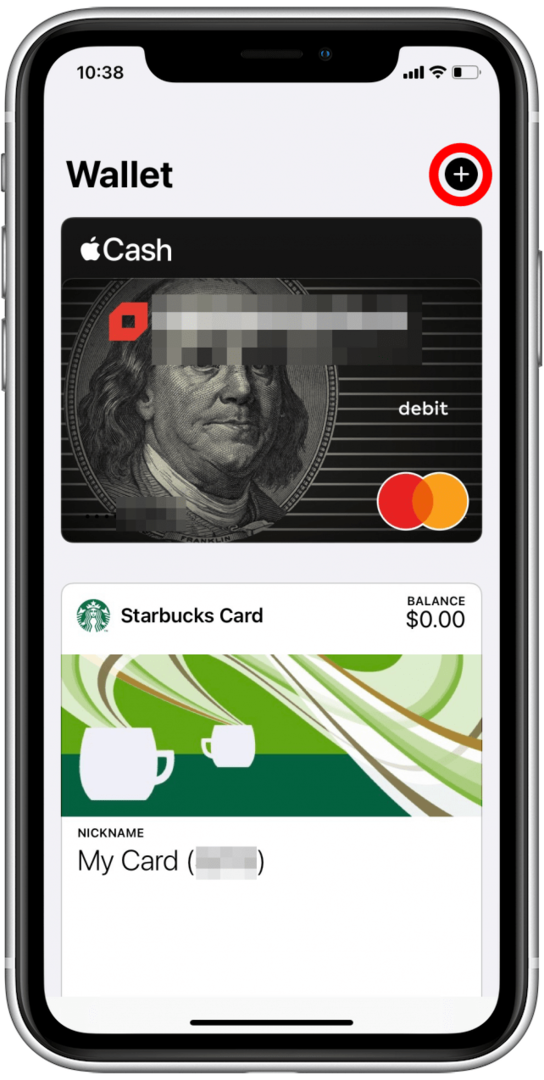
- Välj den korttyp du vill lägga till. Jag lägger till ett kreditkort.
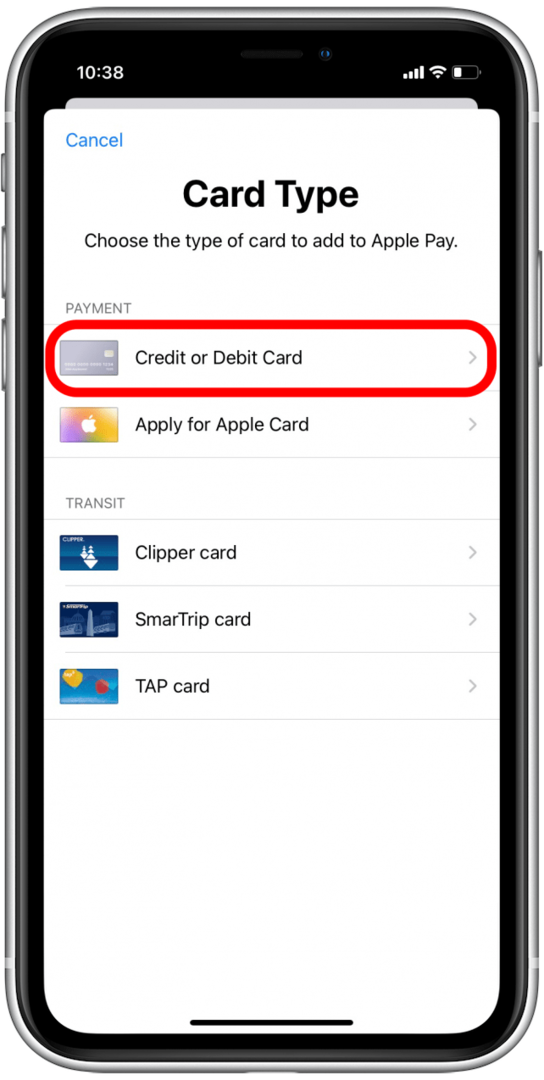
- Knacka Fortsätta.
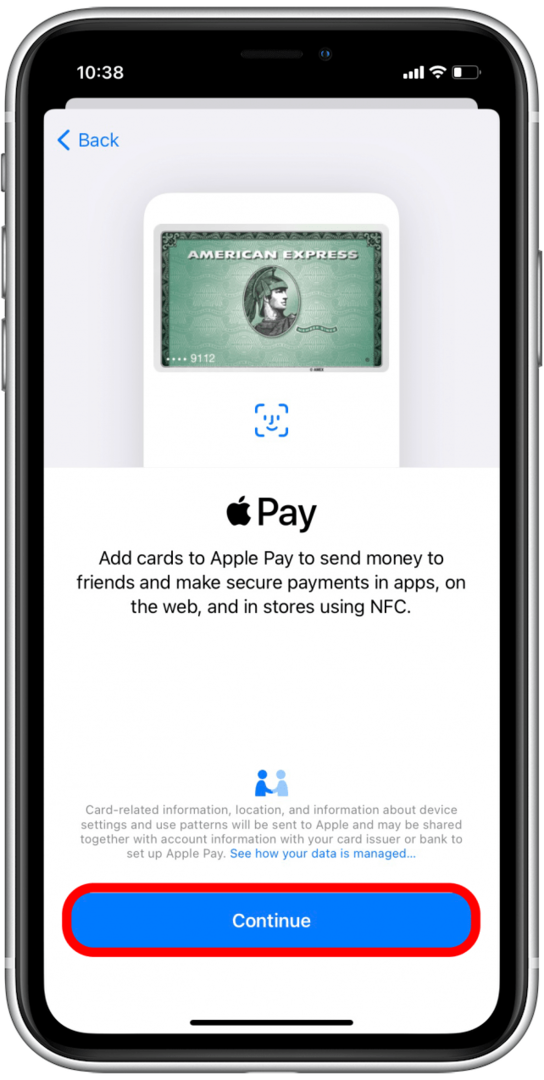
- Placera ditt kort i ramen med kameran eller tryck Ange kortuppgifter manuellt.
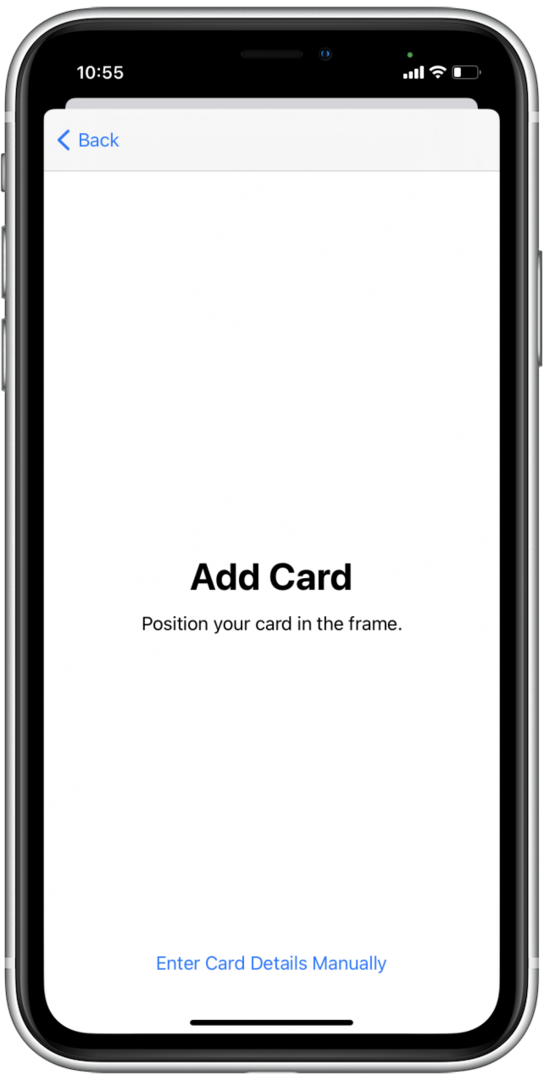
- Verifiera din kortinformation och tryck på Nästa.
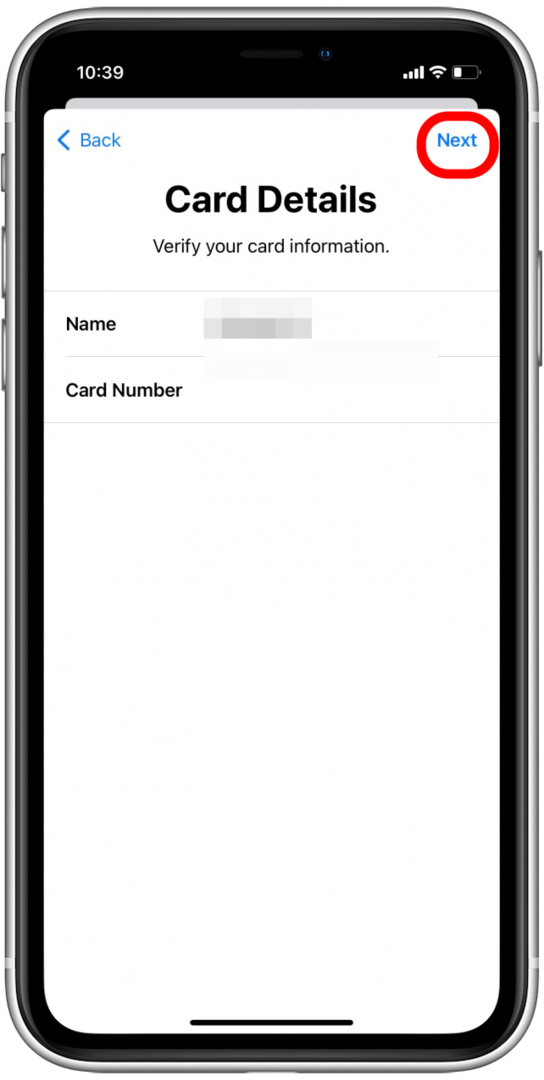
- Ange ditt korts utgångsdatum och säkerhetskod.
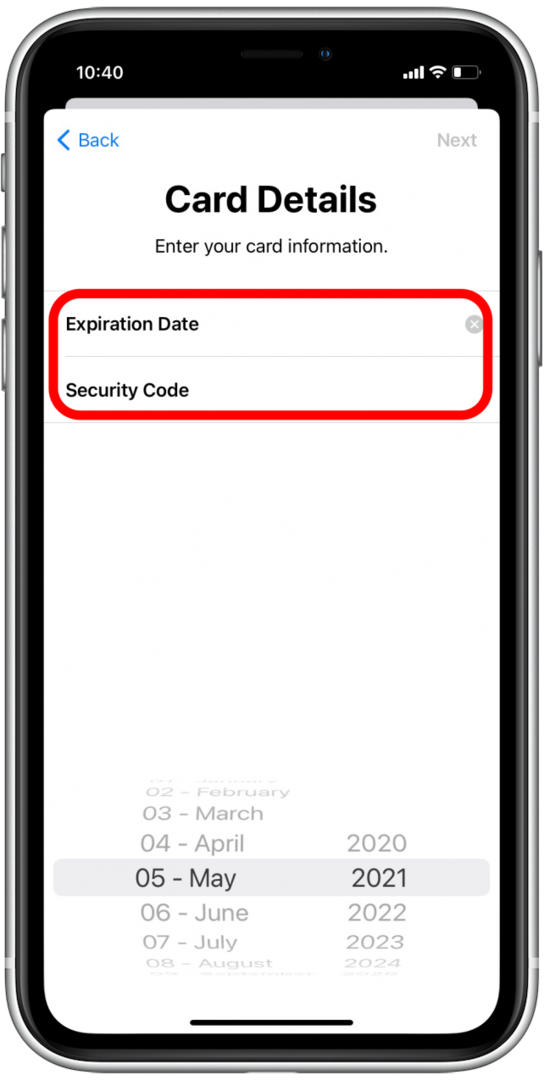
- Knacka Nästa.
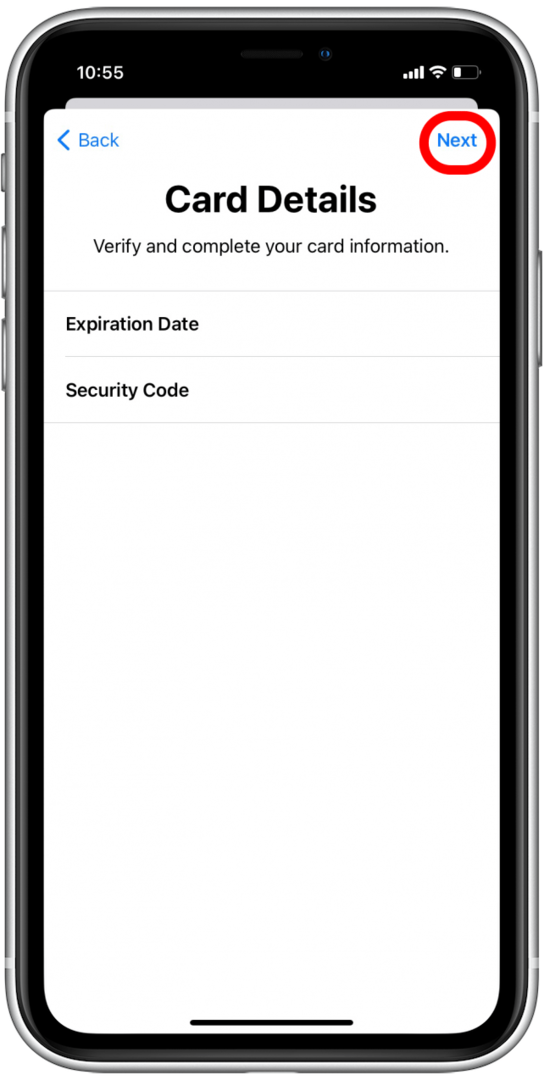
- Vänta tills Apple Wallet kommunicerar med din kortutgivare.
- Du kan se villkoren från din kortutgivare. Läs igenom dessa innan du trycker Hålla med.
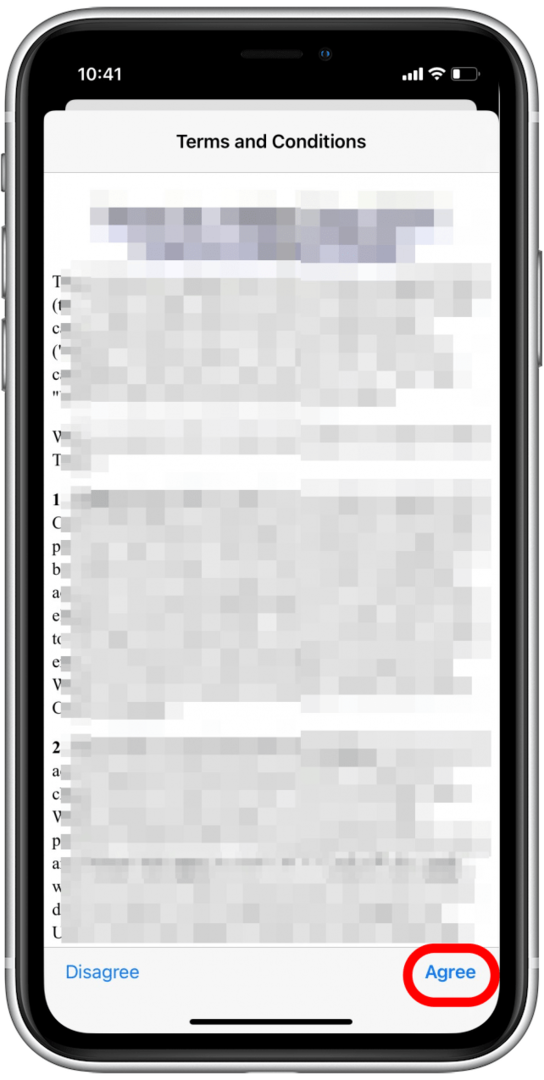
- Välj hur du ska verifiera ditt kort för Apple Pay: du kan antingen ringa kortutgivaren eller få ett e-postmeddelande för att verifiera.
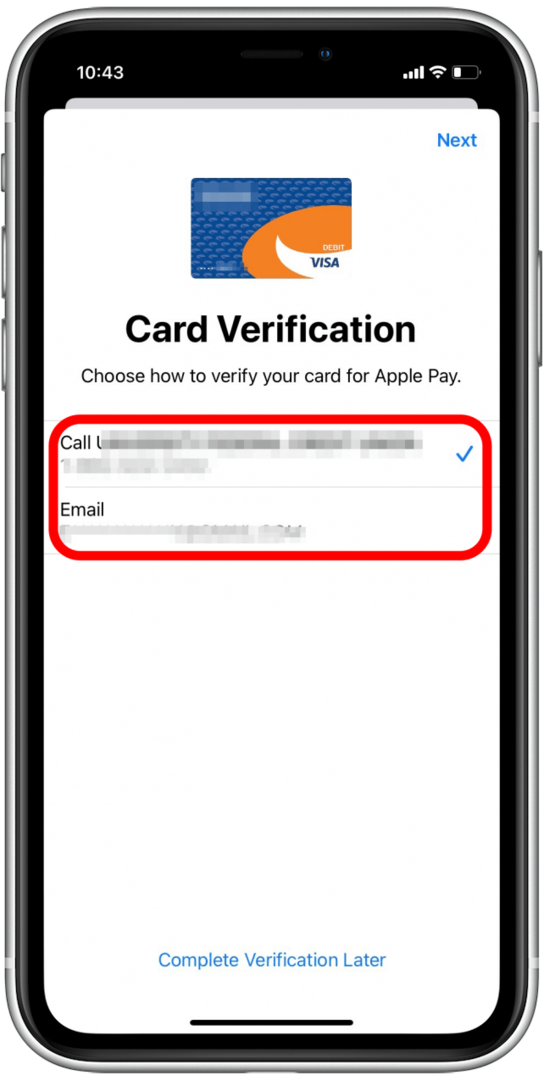
- Knacka Nästa.
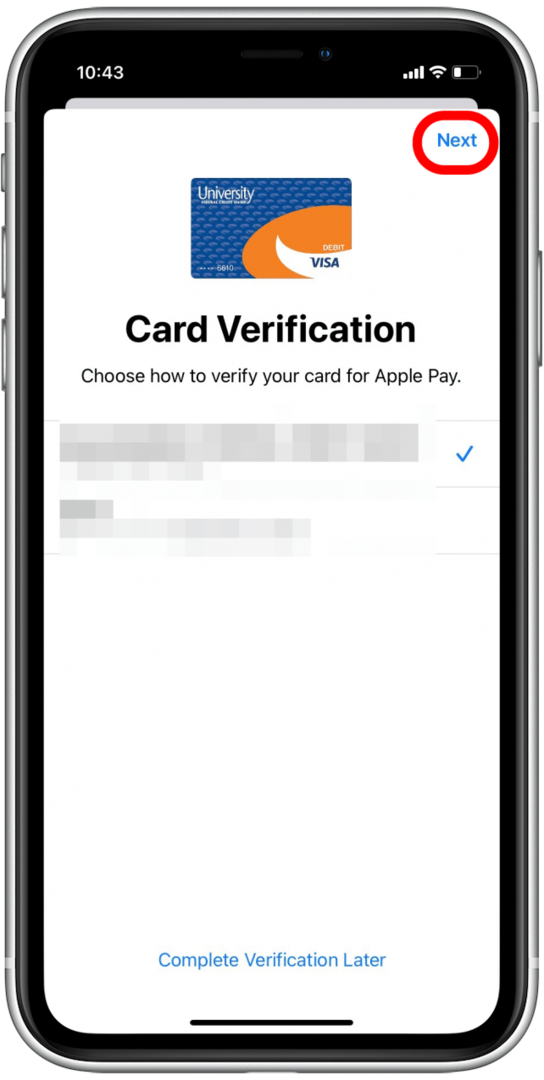
- Om du valde att få ett e-postmeddelande, kontrollera din e-post för att hämta din verifieringskod.
- Knacka Ange kod.
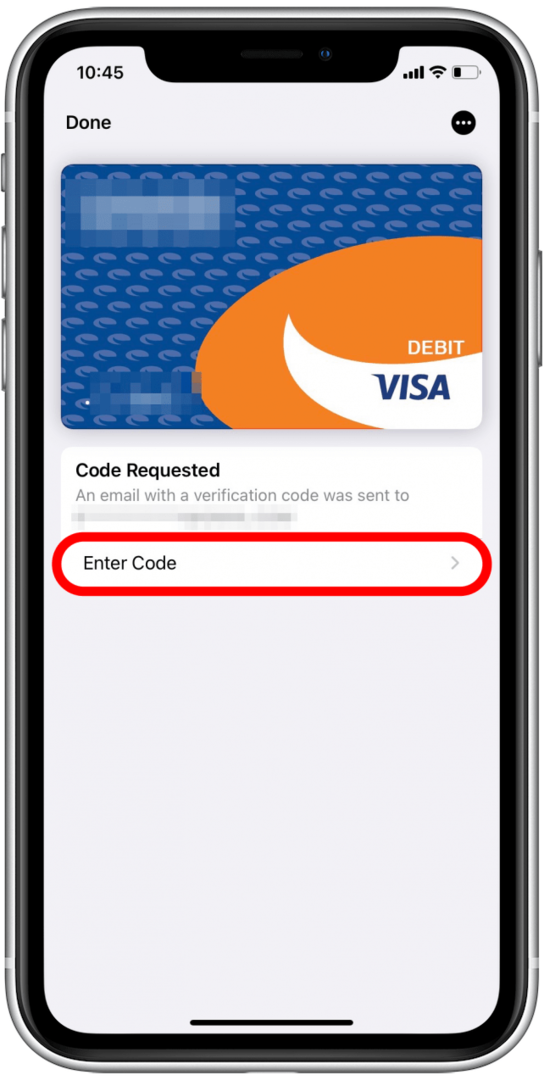
- Ange verifieringskoden och tryck på Nästa.
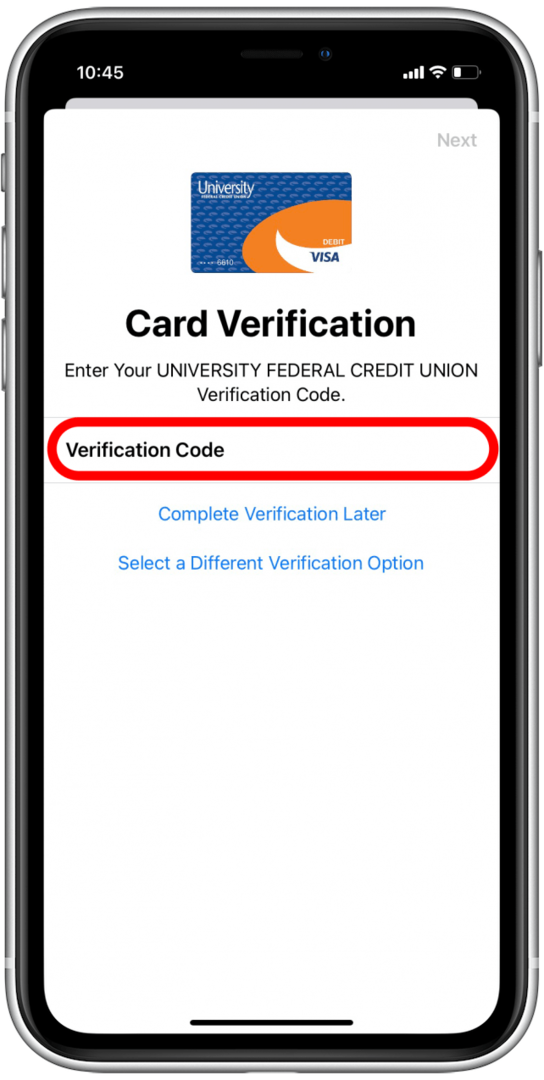
- Du kan välja att använda detta nya kort som ditt standardkort eller inte.
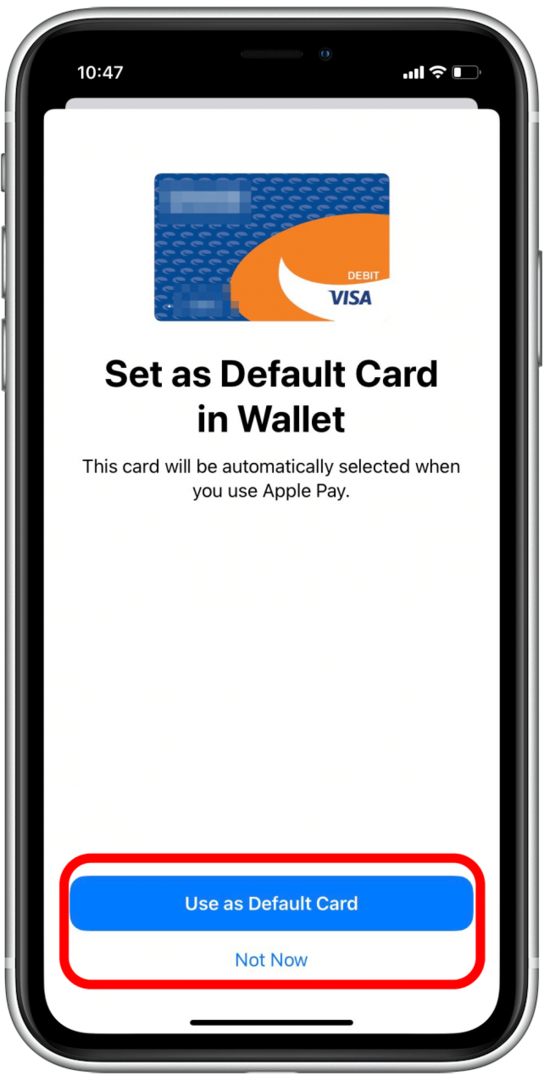
- Knacka Gjort.
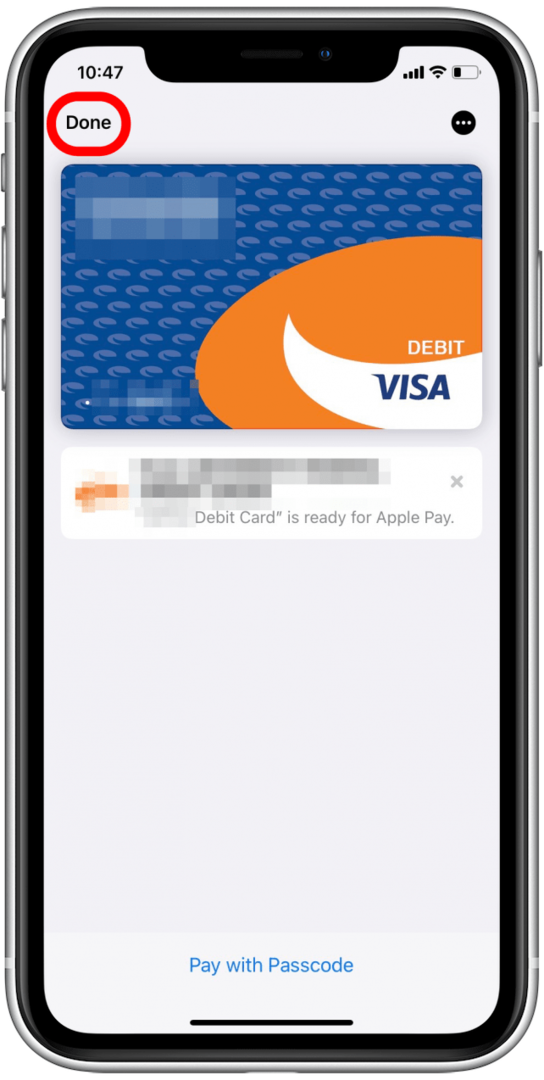
Nu kommer du att returneras till din Apple Wallet, med det nyligen tillagda kortet tillgängligt för användning med Apple Pay. Kolla in vår artikel om hur man betalar med Apple Pay i butik om du inte är bekant med processen.
Apple Wallet Pass: Vad är de och hur man använder dem
Vad är Apple Wallet-kort? Apple Wallet-kort är en digital samling av alla dina belöningskort, biljetter och andra typer av pass som du kan ha på ett och samma ställe. Du kan använda pass på din iPhone för att få och lösa in belöningar, komma in på filmer, checka in på flyg och mer. Men innan du gör något av det måste du lägga till dem i din Apple Wallet.
Hur man lägger till pass till Apple Wallet
Varje företag kan ha en något annorlunda metod som du kan använda för att lägga till sitt pass till din Apple Wallet. Här går vi igenom att lägga till ett Starbucks-kort till din Apple Wallet:
- Öppna Starbucks app.
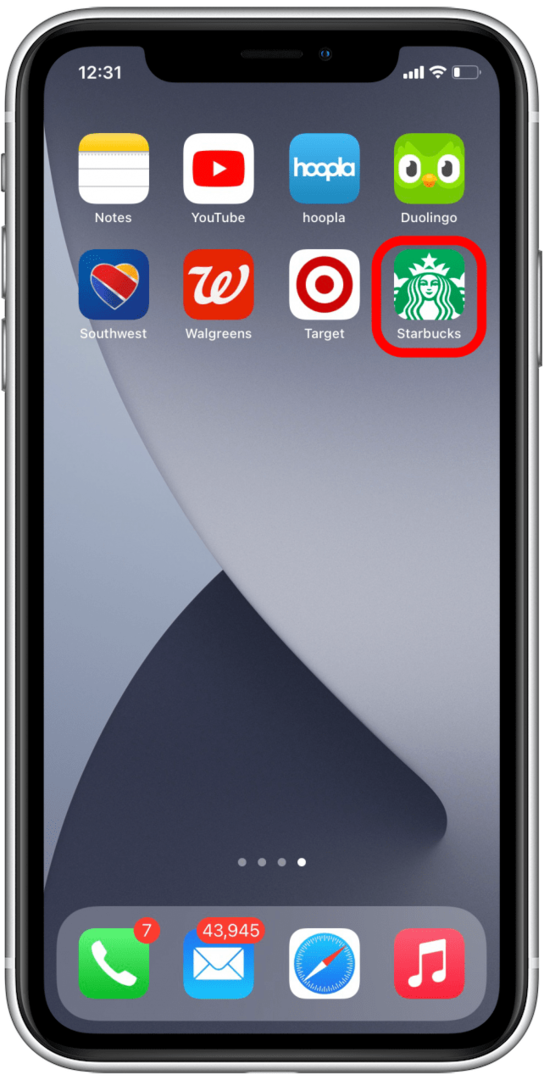
- Knacka Betala i butik.
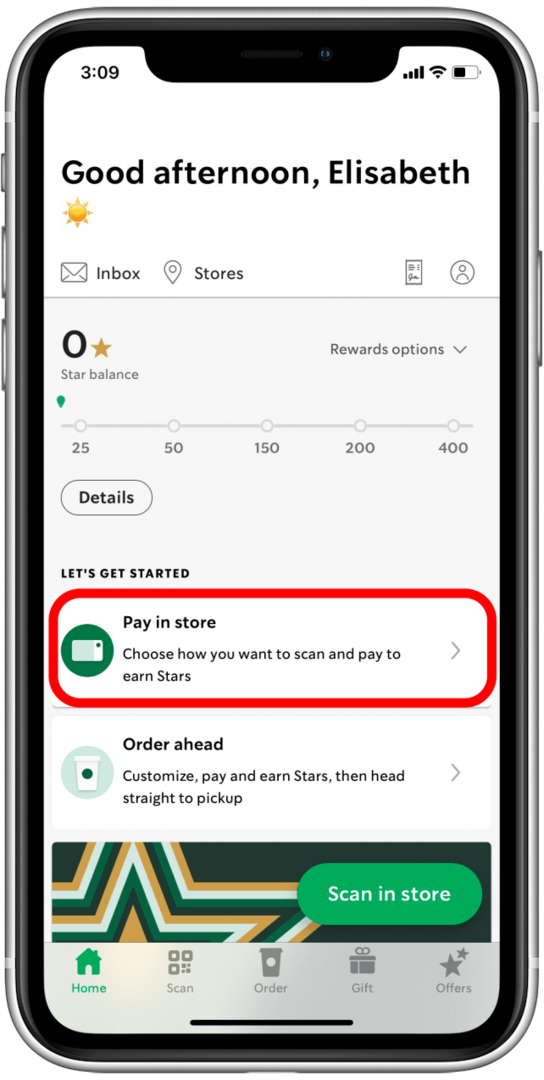
- Hitta ditt Starbucks-kort och tryck Hantera.
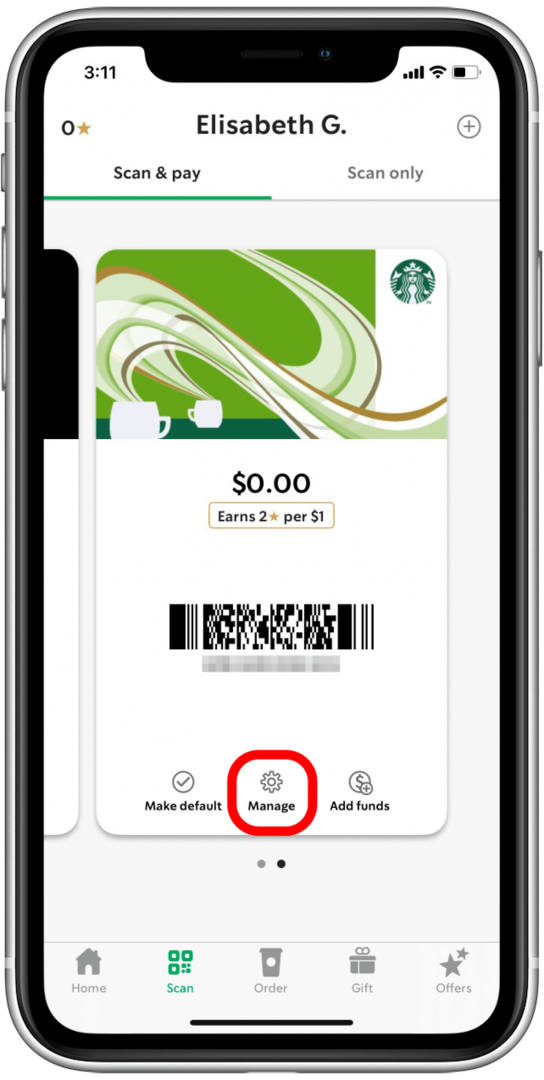
- Knacka Lägg till i Apple Wallet.
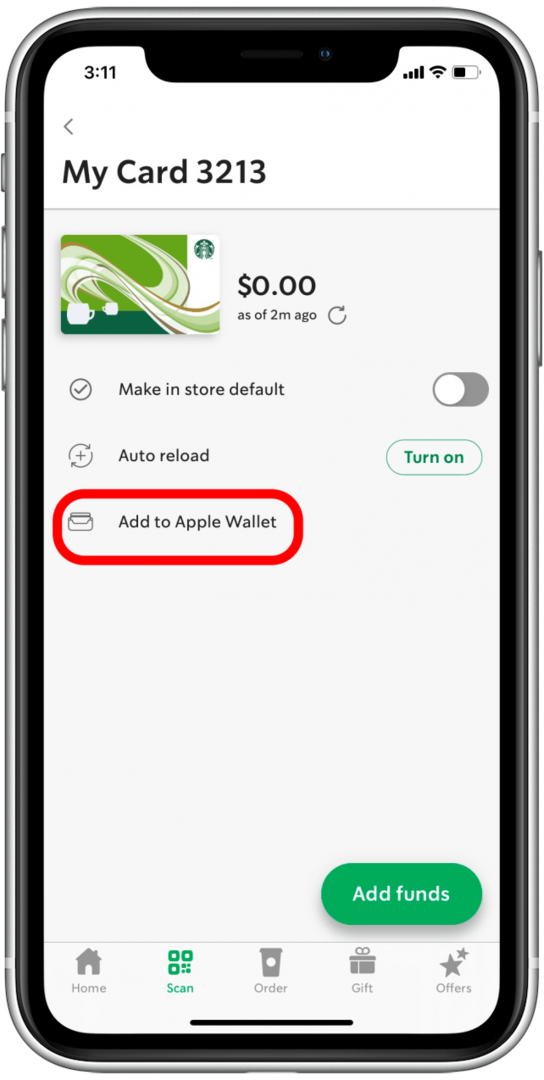
Nu när du öppnar din Apple Wallet bör du se ditt belöningskort listat under Apple Cash och dina betal- och kreditkort.
Hur man använder pass i Apple Wallet
Du vet om en butik du besöker accepterar Apple Pay om du ser dessa logotyper på eller nära registret:
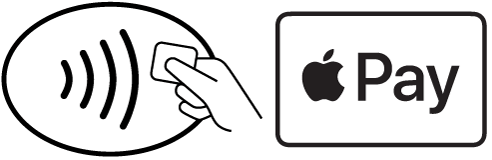
- När du är redo att skanna ett pass eller betala med din Apple Wallet kan du öppna Wallet genom att dubbelklicka på hem- eller sidoknappen på din iPhone.
- Tryck på det pass du vill använda.
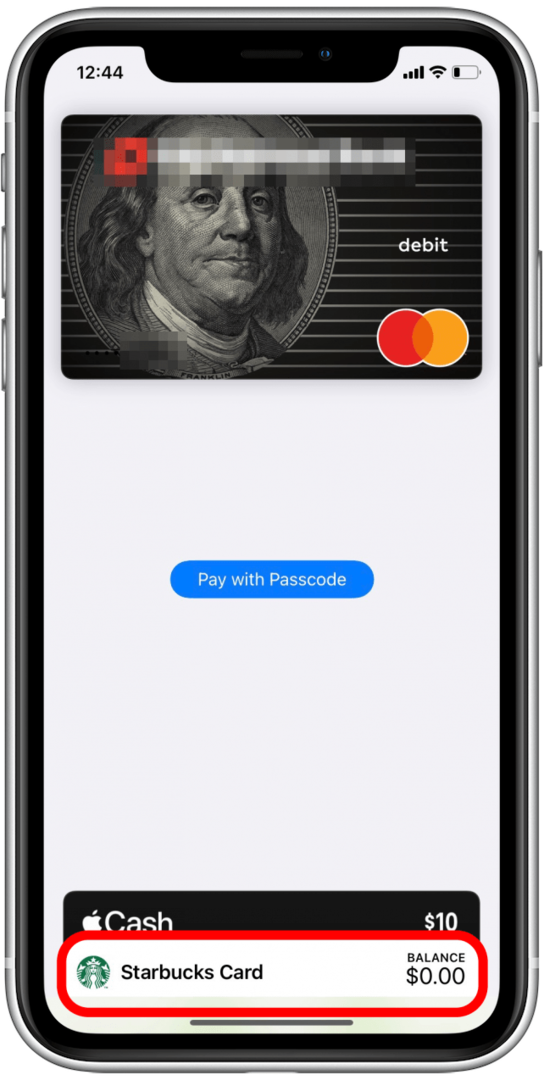
- Skanna eller tryck på ditt pass vid registret.
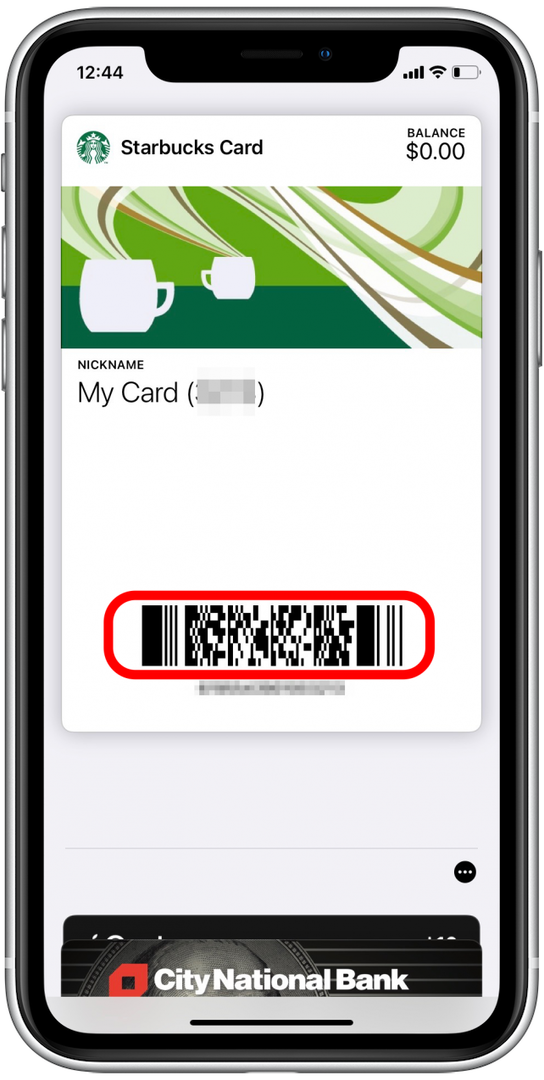
Hur man använder Apple Cash
Apple Cash, som Venmo eller PayPal, låter dig skicka betalningar direkt till vänner och familj mycket lättare än att klippa en check. Du kan använda ditt Apple Cash-saldo för att betala i butik direkt från din Apple Wallet, eller använda Apple Cash för att skicka och ta emot pengar via Messages-appen. Vi kommer att gå över hur du ställer in Apple Cash, hur du lägger till pengar till ditt Apple Cash-saldo och hur du betalar i en butik med Apple Cash.
Ställ in Apple Cash
Så här ställer du in Apple Cash:
- Öppna din Apple Wallet.

- Knacka Apple Cash.
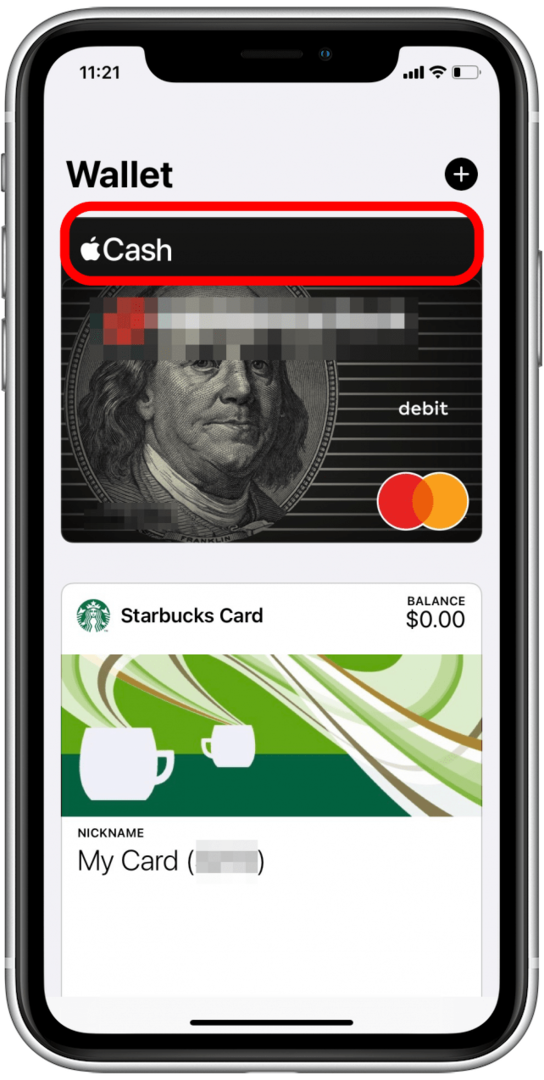
- Knacka Ställ in nu.
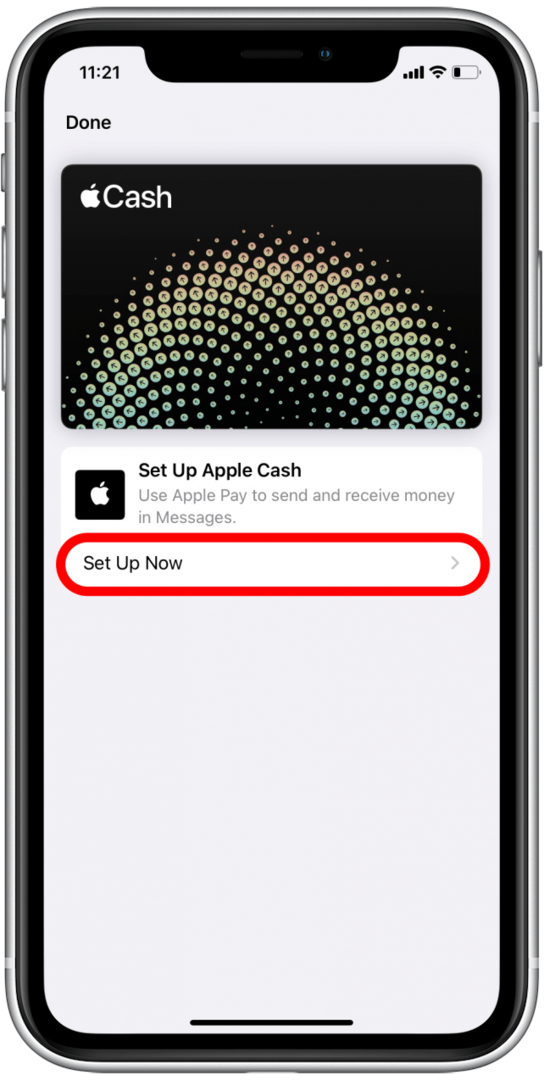
- Knacka Fortsätta.
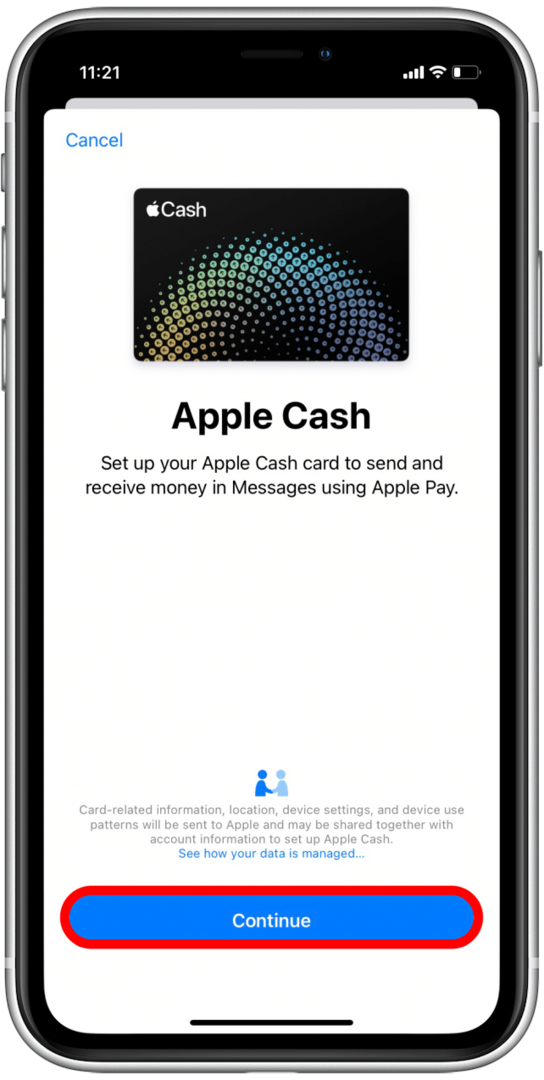
- Läs igenom villkoren. Få en kopia skickad till din e-post så att du kan referera till den senare.
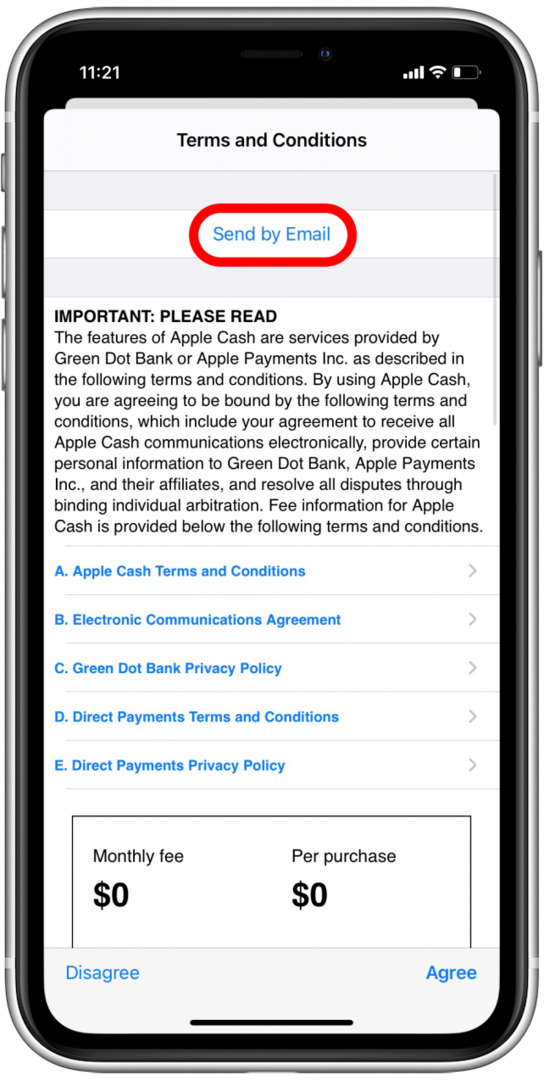
- Knacka Skicka.
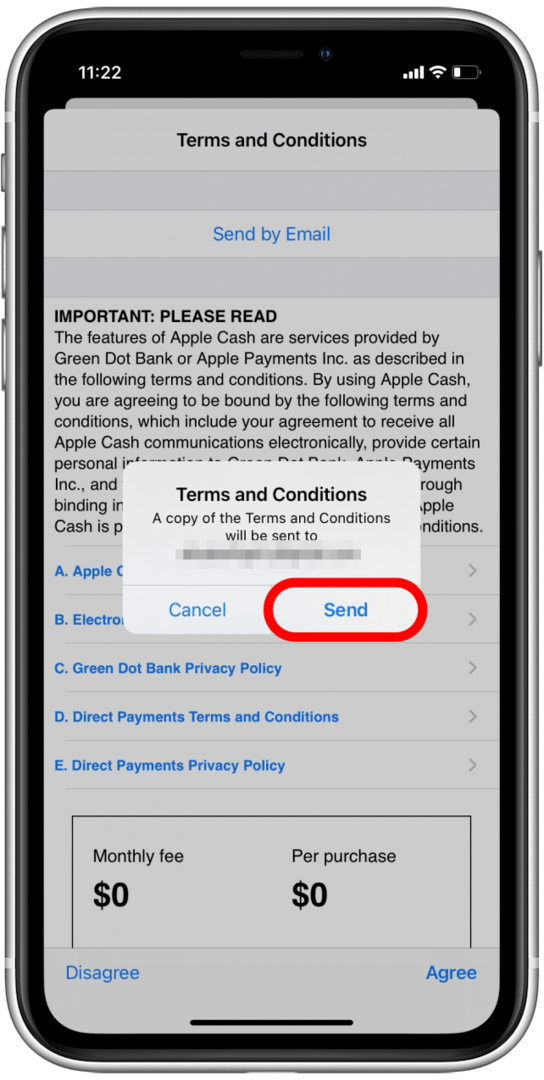
- Knacka Hålla med.
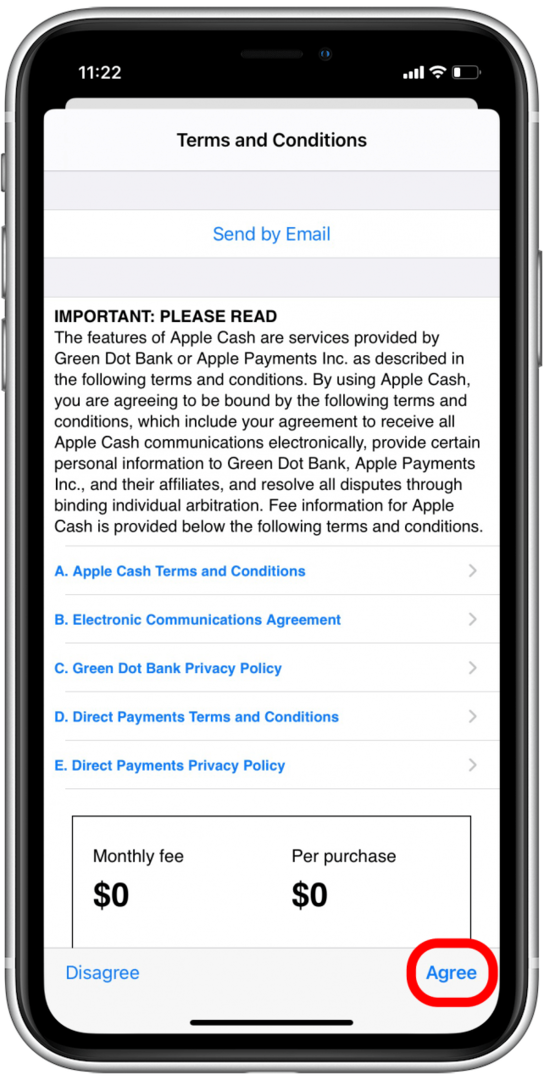
- Knacka Fortsätta för att verifiera din identitet.
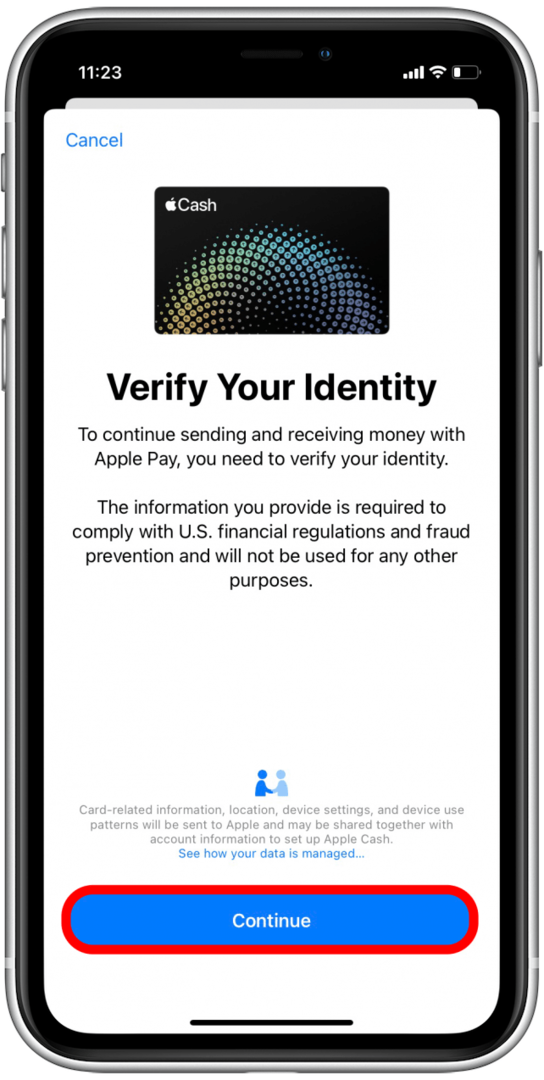
- Verifiera ditt namn och tryck på Nästa.
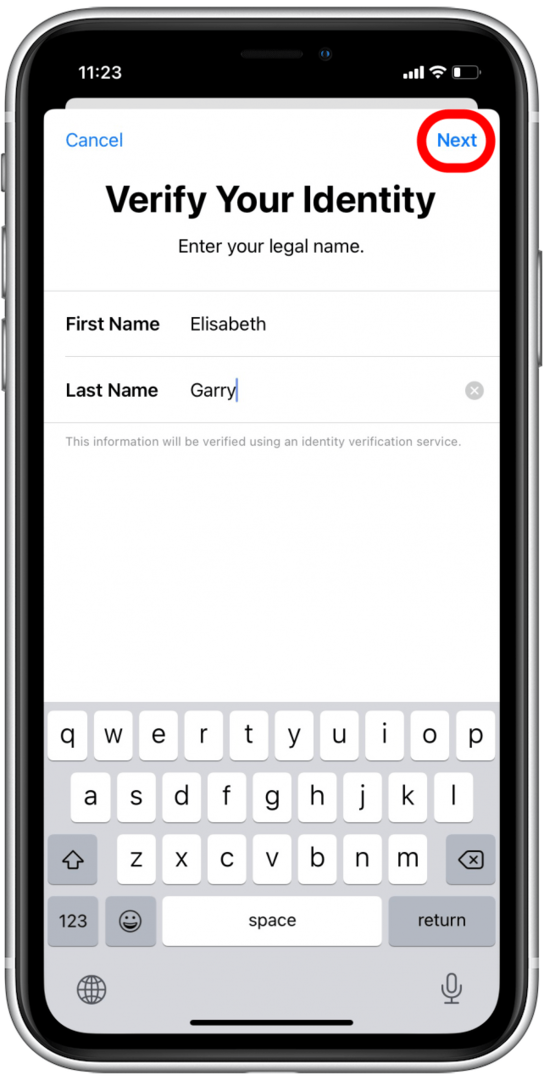
- Ange din adress och tryck Nästa.
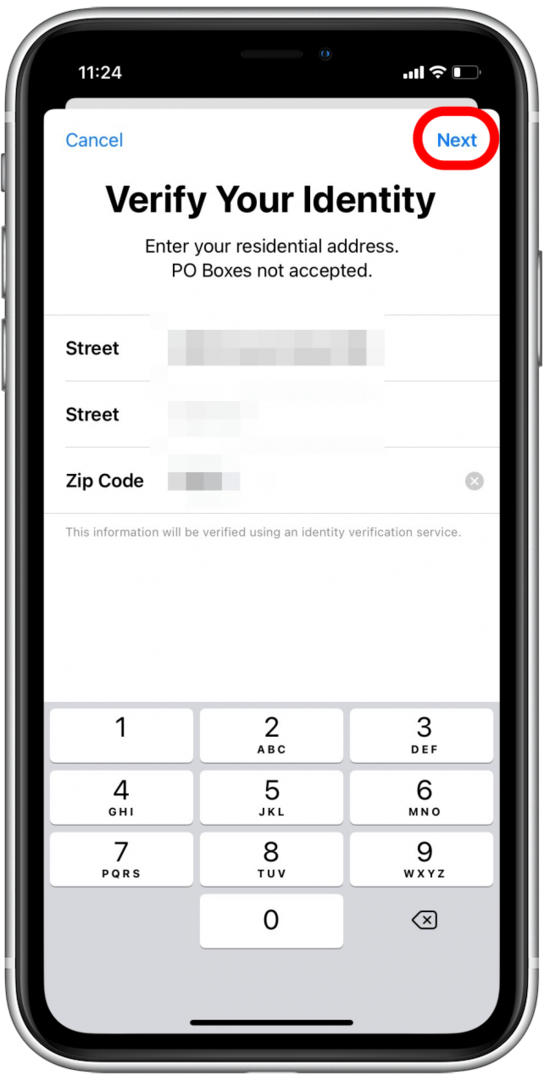
- Ange de fyra sista siffrorna i ditt personnummer och ditt födelsedatum.
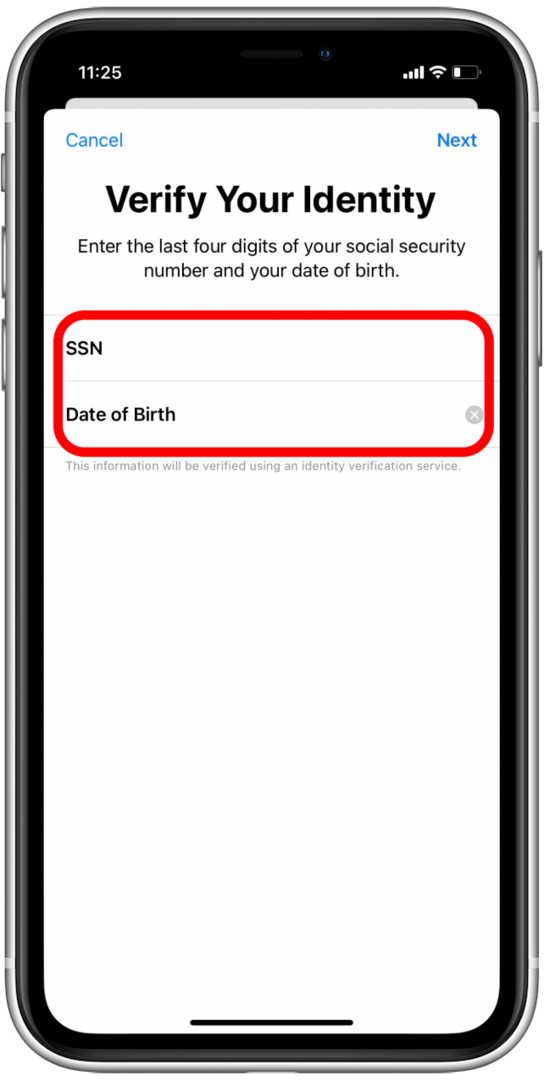
- Knacka Nästa.

- Vänta tills Apple Cash har konfigurerats och tryck sedan på Gjort.
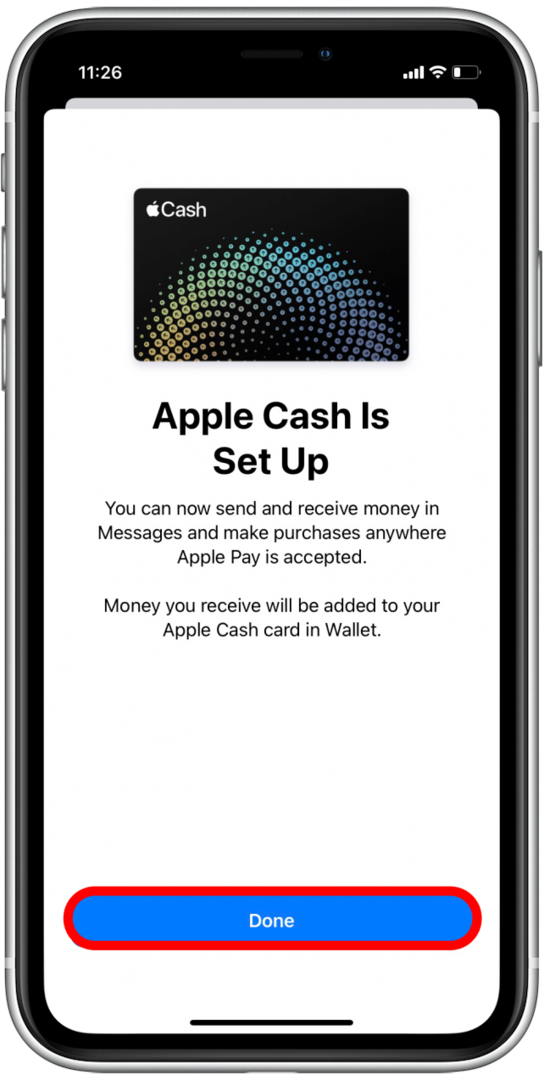
Lägg till pengar till Apple Cash i Apple Wallet
Pengar som du lägger till Apple Cash med Apple Wallet kommer att tas från ditt standardkort i din Apple Wallet. Vi har gått över hur man ställer in ett standardkreditkort i Apple Wallet.
- Öppna Plånbok app.

- Knacka Apple Cash.
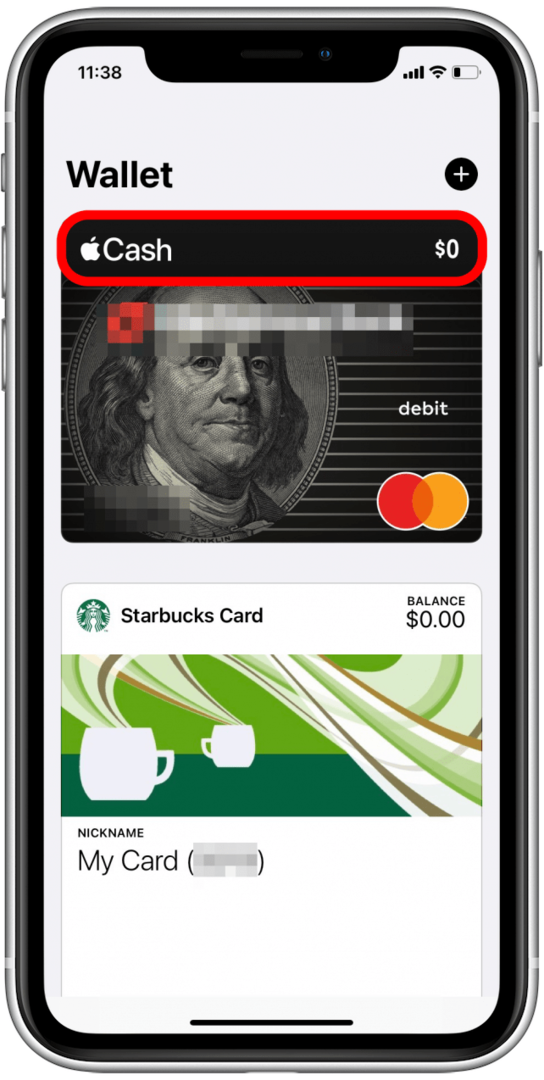
- Tryck på mer ikon.
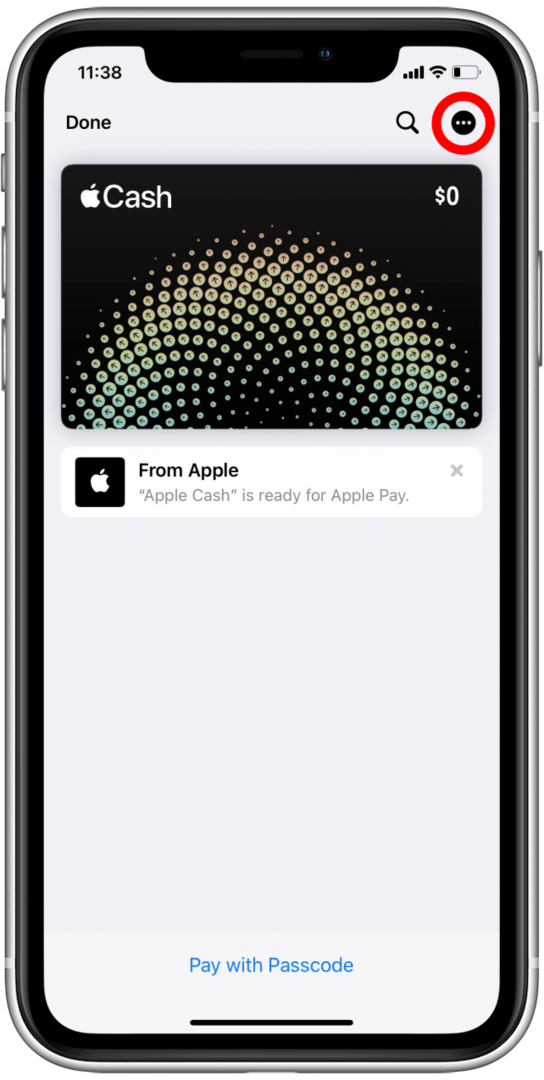
- Knacka Lägg till pengar.
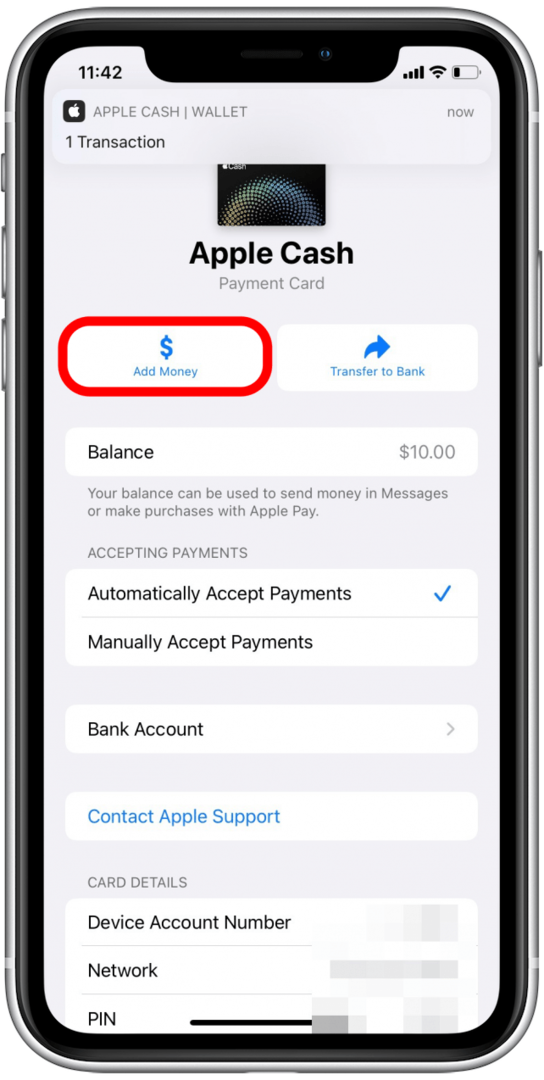
- Välj hur mycket pengar du vill lägga till Apple Cash.
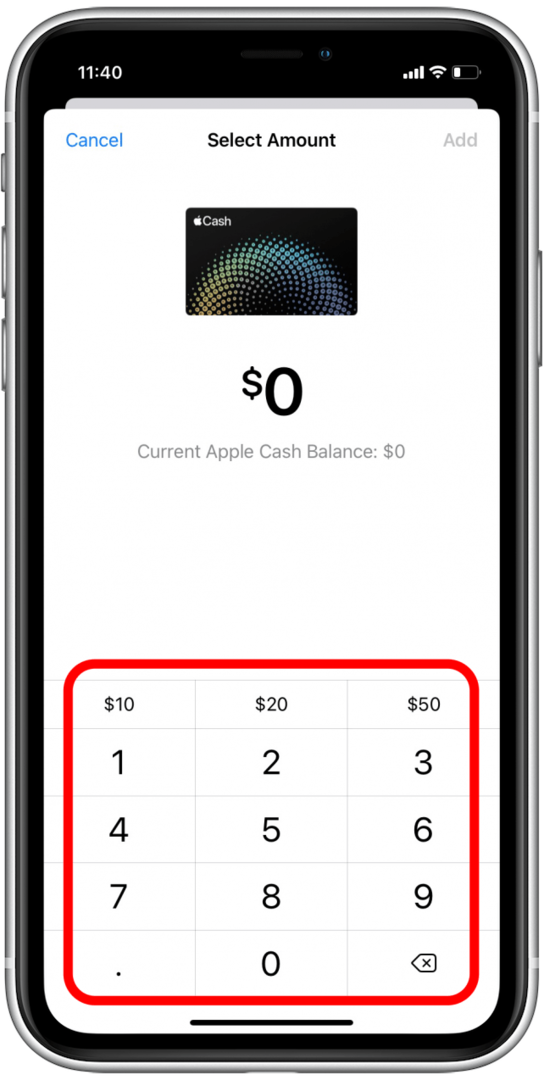
- Knacka Lägg till.
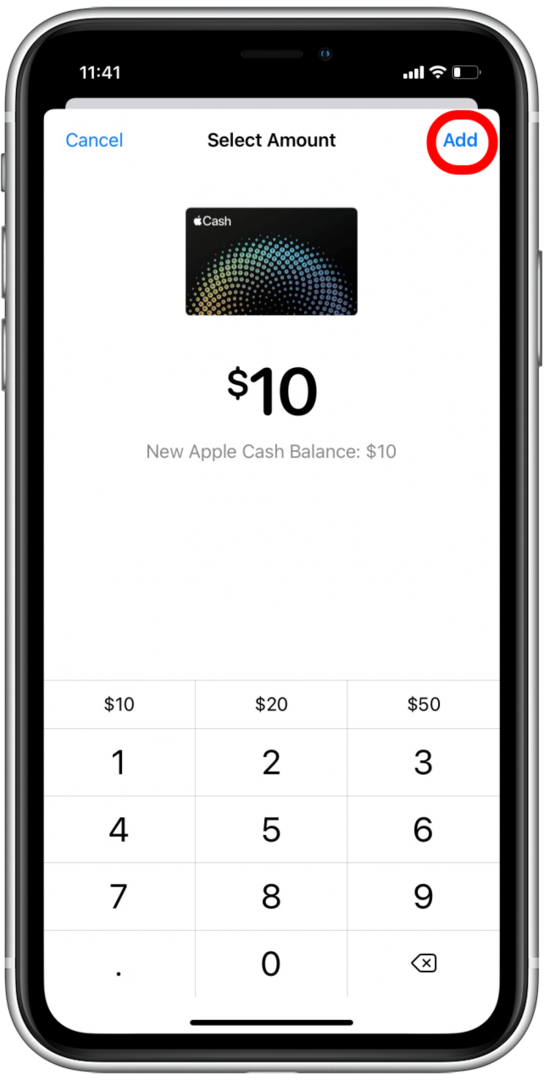
- Bekräfta genom att dubbelklicka på sidoknappen eller hemknappen.
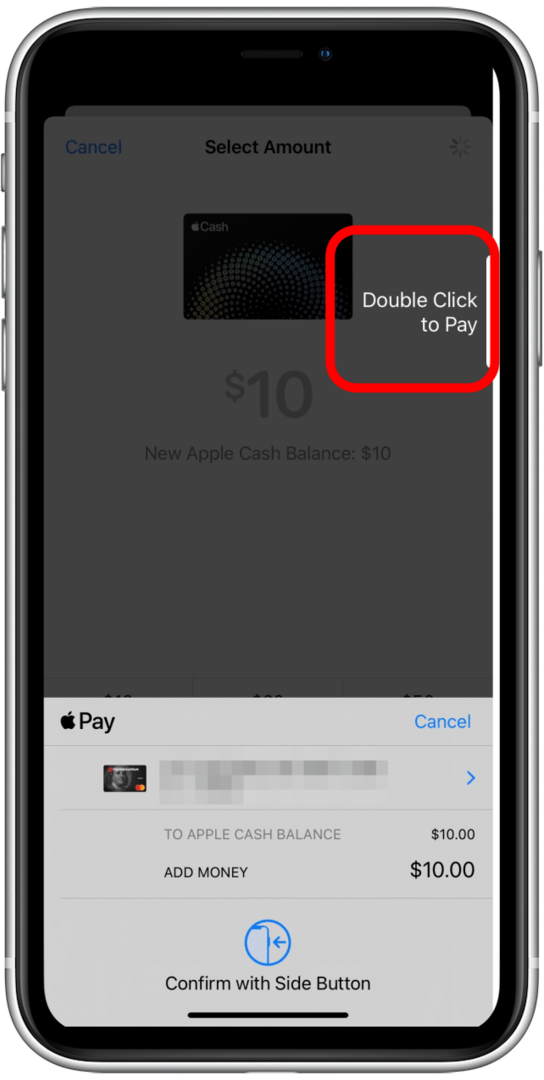
- Bekräfta med lösenord, Face eller Touch ID.
Pengarna är nu tillgängliga i Apple Cash, och du kan skicka eller ta emot betalningar via Apple Cash i Messages-appen.
Betala med Apple Cash i butik
Du kan betala med Apple Cash i vilken fysisk butik som helst som accepterar Apple Pay.
- När du är redo att skanna ett pass eller betala med din Apple Wallet kan du öppna Wallet genom att dubbelklicka på hem- eller sidoknappen på din iPhone.
- Knacka på Apple Cash.
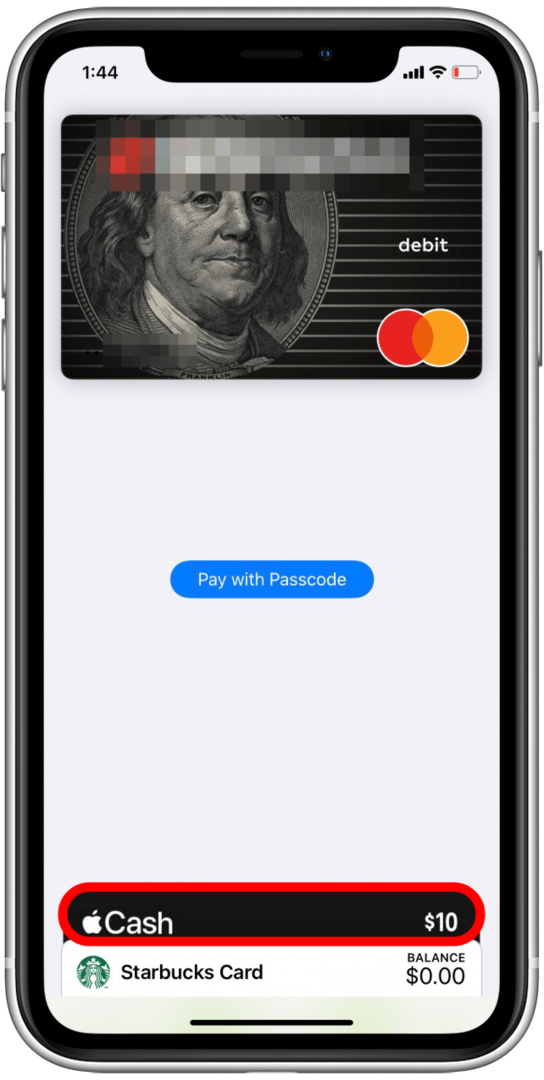
- Tryck på ditt pass vid registret eller tryck Betala med lösenord.